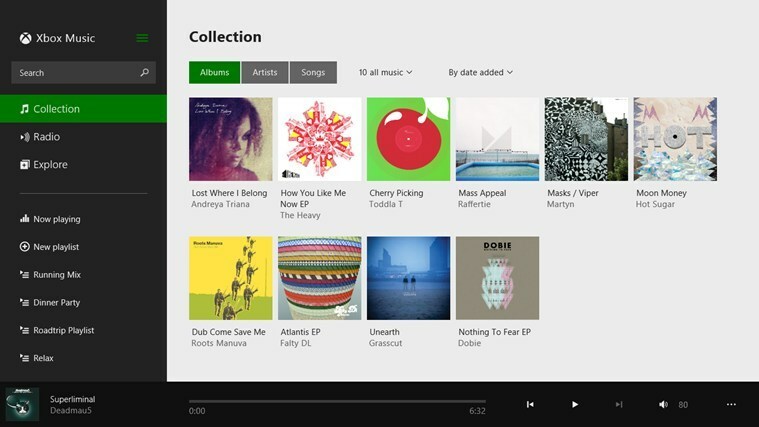Verwandeln Sie schwer lesbare Aufsätze in leicht verdauliche Texte
- Um SciSpace Copilot nutzen zu können, müssen Sie ein Konto erstellen und sich dann anmelden, um das Tool nutzen zu können.
- Sie können komplexe Begriffe erklären, Texte umschreiben und auf KI-Erkennung prüfen.
- Bleiben Sie auf dem Laufenden, während wir Ihnen erklären, wie Sie es einrichten und welche anderen bemerkenswerten Funktionen Sie möglicherweise verpassen.

Wenn Sie jemals auf ein Thema gestoßen sind, das Sie nicht verstanden haben, kann Ihnen SciSpace Copilot mit einfachen Erklärungen dabei helfen, die Komplexität aufzuschlüsseln.
Wenn Sie also auf der Suche nach einem unterhaltsameren und sinnvolleren wissenschaftlichen Erlebnis sind, werfen Sie einen Blick auf SciSpace Copilot und erfahren Sie, wie Sie diese Ressource zu Ihrem Vorteil nutzen können.
Was ist SciSpace-Copilot?
Wie testen, bewerten und bewerten wir?
Wir haben in den letzten sechs Monaten daran gearbeitet, ein neues Überprüfungssystem für die Art und Weise zu entwickeln, wie wir Inhalte produzieren. Anschließend haben wir die meisten unserer Artikel überarbeitet, um echtes praktisches Fachwissen zu den von uns erstellten Leitfäden bereitzustellen.
Weitere Einzelheiten finden Sie hier wie wir bei WindowsReport testen, überprüfen und bewerten.
SciSpace ist kein gewöhnlicher KI-Forschungsassistent. Hunderte von KI-Software Und KI-Websites sind verfügbar, aber SciSpace geht weit darüber hinaus, komplexe Forschungsarbeiten in weniger technischem Fachjargon zu entpacken und zu erklären.
Das Ziel besteht darin, Menschen ohne naturwissenschaftliche oder mathematische Vorkenntnisse in die Lage zu versetzen, wissenschaftliche Artikel zu lesen und deren Hauptkonzepte leicht zu verstehen.
Wie verwenden Sie SciSpace Copilot?
1. SciSpace Copilot einrichten
1.0 Erstellen eines Kontos bei SciSpace Copilot
- Starten Sie einen Browser Ihrer Wahl und navigieren Sie zu SciSpace Copilot-Website.
- Schlagen Sie die Melden Sie sich an Klicken Sie auf die Schaltfläche oben rechts auf der Seite.

- Geben Sie die erforderlichen Anmeldeinformationen ein: E-Mail-Adresse und Passwort, und klicken Sie dann Melden Sie sich an.

- Geben Sie Ihr Hintergrund UndForschungsbereich, dann klick Erledigt.

- Gehen Sie zu Ihrer E-Mail-Adresse und klicken Sie auf den Bestätigungslink, um Ihr Konto zu bestätigen. Anschließend sind Sie angemeldet.
1.1 Navigieren in der Benutzeroberfläche
- Suchleiste – Hier können Sie Artikel hochladen und Einblicke direkt entweder aus dem SciSpace-Repository oder aus Ihrer eigenen Bibliothek erhalten, die Sie möglicherweise erstellt haben.
- Chrome-Erweiterung – Auf Ihrer Homepage sehen Sie eine Chrome-Erweiterung. Klicken Sie darauf und Sie werden zum Chrome-Webstore weitergeleitet. Wenn Sie die Erweiterung hinzufügen, müssen Sie SciSpace nicht mehr öffnen, wenn Sie eine Arbeit recherchieren möchten.

- SciSpace-Menü – Das Menü erscheint im linken Bereich, wenn Sie mit der Maus darüber fahren. Hier entdecken Sie Ihre Bibliothek und andere Tools, die Ihnen die Arbeit erleichtern.
- Beliebte Zeitungen – Wenn Sie nach unten scrollen, erhalten Sie eine Sammlung von Artikeln, die auf Ihrem Fachgebiet oder den verschiedenen Bereichen basieren, die Sie bei der Anmeldung ausgewählt haben.
- SciSpace-Hilfe – Sie erhalten den SciSpace-Chatbot in der unteren linken Ecke. Wenn Sie Probleme mit dem Tool haben, können Sie Antworten erhalten, indem Sie mit dem Bot chatten.

1.2 Anpassen von Einstellungen und Präferenzen
- Sprachpräferenzen – SciSpace ist in mehreren Sprachen verfügbar. Wenn Sie eine Forschungsarbeit haben und diese in einer anderen Sprache erklärt haben möchten, können Sie Ihre Einstellungen anpassen. Klicken Sie einfach auf Ihre Bibliothek und erweitern Sie Copilot in der unteren rechten Ecke. Wählen Sie nun Ihre ausgewählte Sprache aus dem Dropdown-Menü aus. Sobald Sie den Text markieren, den Sie erklären möchten, erklärt Copilot ihn in der von Ihnen gewählten Sprache.

- Lesezeichen für Artikel setzen – Wenn Sie einen Artikel zur späteren Verwendung speichern möchten, können Sie ihn mit einem Lesezeichen versehen. Öffnen Sie einfach die Forschungsarbeit und klicken Sie direkt über dem Titel auf Speichern. Sie werden aufgefordert, eine Sammlung zu erstellen. Hier können Sie Ihrer Sammlung einen neuen Namen geben und ähnliche Dokumente unter dieser neuen Sammlung speichern. Sie können auch beliebig viele Sammlungen erstellen, die dann in Ihrer Bibliothek gespeichert werden.

- Artikel teilen – Wenn Sie die Forschungsarbeit mit anderen Personen teilen möchten, klicken Sie auf das Teilen-Symbol und wählen Sie im Dropdown-Menü den von Ihnen bevorzugten Freigabemodus aus.
- Teams ermöglichen es Kunden, mithilfe von KI benutzerdefinierte Hintergründe zu erstellen
- Character AI Bitte versuchen Sie es erneut. Fehler: So beheben Sie diesen Netzwerkfehler
- Wir haben Bilder mit DALL-E 3 im Bing Chat erstellt; Die Ergebnisse sind erstaunlich
- Bing wird Teil der Chat-Erlebnisse von Meta AI sein
- Das neueste Update des Bing Chat Precise Mode wird ihn noch präziser machen
2. Verwenden von SciSpace Copilot-Funktionen
- Fachbegriffe und Erklärungen finden – Wenn Sie auf einen unbekannten Begriff stoßen und keine Zeit haben, im Wörterbuch nachzuschlagen, markieren Sie einfach das Wort und wählen Sie es aus Erklären. SciSpace wird den Fachbegriff definieren.
- Generieren von Folgefragen – Wenn der Fachbegriff erklärt wurde, Sie ihn aber immer noch nicht verstehen, können Sie auf klicken Nachverfolgen. Dies ermöglicht Ihnen einen besseren Einblick und hilft Ihnen, den Kontext besser zu verstehen.
- Zugriff auf muttersprachliche Erklärungen – Dies kann wie oben im Abschnitt „Spracheinstellungen“ beschrieben erfolgen.
- Feedback geben – Sie können auch Feedback zu SciSpace-Antworten hinterlassen. Wenn Sie der Meinung sind, dass die Antworten ausreichend waren oder mehr Tiefe benötigen, können Sie Anmerkungen zur zukünftigen Verbesserung hinterlassen.
- Zitatgenerator – Wenn Sie keine Zeit haben oder verschiedene Zitierformate nicht kennen, kann Ihnen dieses Tool bei der Erstellung helfen. Sie können eine URL einfügen oder Text manuell hinzufügen.
- Nutzung von KI-gestützten Tools und Chrome-Erweiterungen – Das Werkzeug verfügt über eine KI-Detektor, Und Copilot liest mit KI. Ersteres hilft Ihnen, KI-freie Inhalte zu erstellen, indem es die Inhalte analysiert und scannt. Copilot Read mit KI hilft Ihnen, Hunderte von Seiten zu scannen und Zusammenfassungen oder einen allgemeinen Überblick über die Arbeit zu erstellen, ohne Seiten durchsuchen zu müssen.
- Analyse wissenschaftlicher Arbeiten und Artikel – SciSpace kann eine Arbeit in Sekundenschnelle analysieren, indem es Ihnen eine prägnante Erklärung gibt. Mit den voreingestellten Fragen können Sie die wichtigen Teile einfach durchgehen und schnell weitermachen.
- Paraphrase – Wenn Sie Inhalte erstellen möchten, kann Ihnen das Tool dabei helfen, Texte zu paraphrasieren und zu vermenschlichen, sodass sie nicht roboterhaft klingen. Du bist jedoch besser dran Verwendung von Open-Source-KI-Inhaltsgeneratoren da sie zuverlässiger sind.
Ist die Nutzung von SciSpace sicher?
Die Verwendung von SciSpace ist völlig sicher und wird sogar empfohlen. Der Hauptzweck des Tools besteht darin, die in der wissenschaftlichen Literatur verwendeten Fachbegriffe zu vereinfachen, damit Sie einfachere Erklärungen erhalten.
Darüber hinaus helfen Ihnen zusätzliche Tools wie der KI-Detektor, akademische Unehrlichkeit zu vermeiden, indem sie KI-freie Inhalte erstellen. Problematisch wird es, wenn Sie das Paraphrasierungstool verwenden und die ursprünglichen Autoren nicht angeben.
Solche Anomalien können leicht erkannt werden Verwendung einer Essay-Bewertungssoftware da sie über integrierte Funktionen zur Erkennung von Plagiaten verfügen. Sie möchten lieber ein leistungsstarkes KI-Tool verwenden, z Kaktus-KI um Ihnen zu helfen, Ihre Schreibfähigkeiten zu verfeinern und hochwertige Inhalte zu produzieren.
Und das war’s auch schon mit der Nutzung von SciSpace. Wir würden gerne Ihre Meinung zu diesem Tool und Ihre Erfahrungen erfahren, wenn Sie es verwendet haben. Halten Sie es für eine Notwendigkeit oder nur für ein weiteres Mittel, um Faulheit aufrechtzuerhalten? Teilen Sie uns Ihre Meinung im Kommentarbereich unten mit.
![Ein iPod wurde erkannt, konnte aber nicht richtig identifiziert werden [BEHOBEN]](/f/6c52bcd8b6696089324e7aebdbebb64f.jpg?width=300&height=460)